인텔® Wireless Gigabit 어댑터 및 드라이버 버전 번호 식별
운영 체제를 선택하고 단계를 따라 인텔® Wireless Gigabit 어댑터 및 드라이버를 식별합니다.
| 참고 | 인텔® Wireless Gigabit 어댑터는 Wi-Fi 및 Bluetooth 구성 요소에 대해 다른 어댑터 이름을 가질 수 있습니다. |
- 화면 왼쪽 아래 모서리에 있는 버튼을 마우스 오른쪽
 버튼으로 클릭합니다.
버튼으로 클릭합니다. - 장치 관리자를 선택합니다.
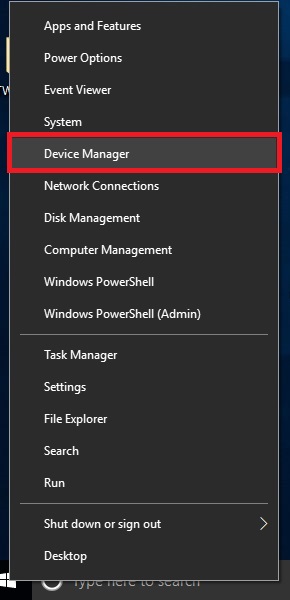
- 인텔® Wireless Gigabit 드라이버를 선택하여 섹션을 확장하고 인텔 무선 어댑터가 나열됩니다. 예: 인텔® Wireless Gigabit 18260 장치 드라이버.
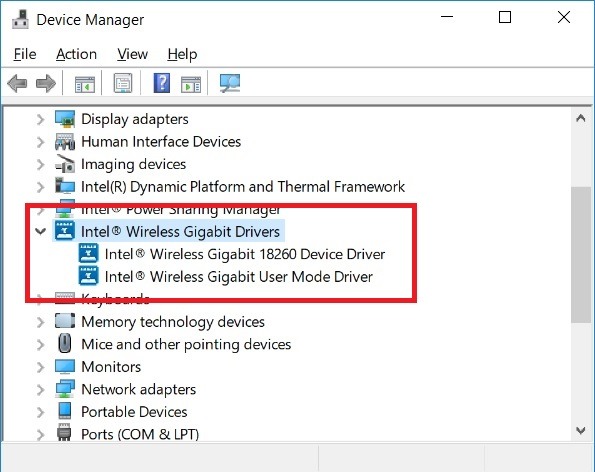
- 18260 장치 드라이버 인텔® Wireless Gigabit를 선택하고 두 번 클릭합니다. 드라이버 탭을 선택합니다. 무선 기가비트 드라이버 버전 번호가 드라이버 버전 필드에 나열됩니다.

- 화면 왼쪽 아래 모서리에 있는 시작 버튼을 마우스 오른쪽
 단추로 클릭합니다.
단추로 클릭합니다. - 장치 관리자를 선택합니다.
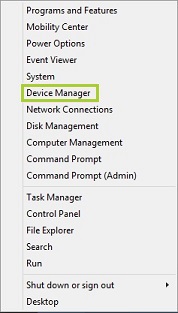
- 인텔® Wireless Gigabit 드라이버를 선택하여 섹션을 확장하고 인텔 무선 어댑터가 나열됩니다. 예: 인텔® Wireless Gigabit 18260 장치 드라이버.
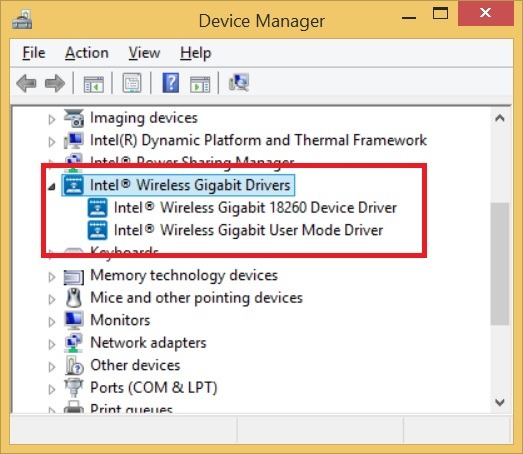
- 18260 장치 드라이버 인텔® Wireless Gigabit를 선택하고 두 번 클릭합니다. 드라이버 탭을 선택하고 무선 기가비트 드라이버 버전 번호가 드라이버 버전 필드에 나열됩니다.
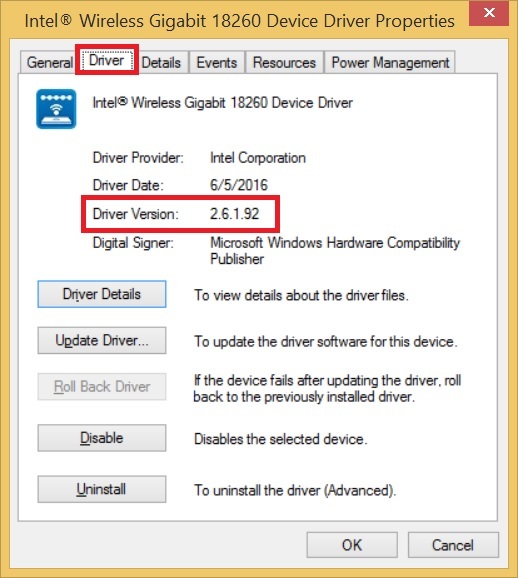
- 화면 왼쪽 하단에 있는 시작 버튼을
 클릭합니다.
클릭합니다. - 컴퓨터를 마우스 오른쪽 버튼으로 클릭하고관리.
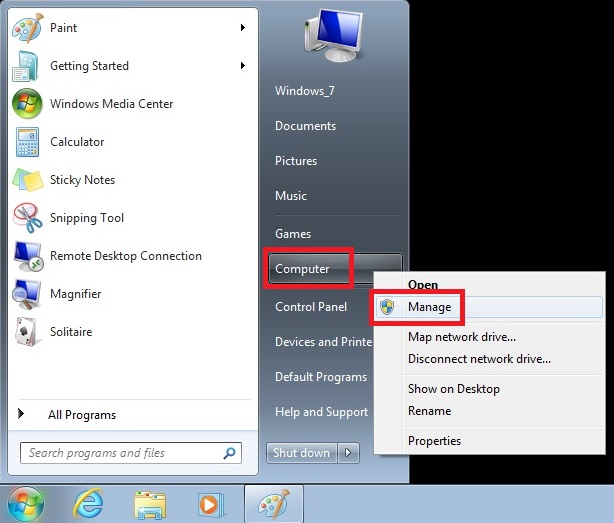
- 왼쪽 창에서 장치 관리자를 선택합니다.
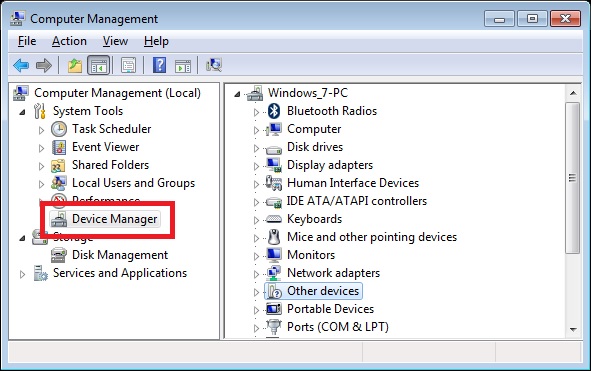
- 오른쪽 창에서 인텔® Wireless Gigabit 드라이버를 선택하여 섹션을 확장하고 인텔 무선 어댑터가 나열됩니다. 예: 인텔® Wireless Gigabit 18260 장치 드라이버.
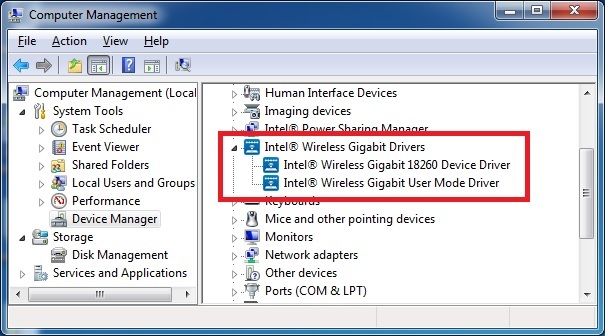
- 18260 장치 드라이버 인텔® Wireless Gigabit를 선택하고 두 번 클릭합니다. 드라이버 탭을 선택합니다. 무선 기가비트 드라이버 버전 번호가 드라이버 버전 필드에 나열됩니다.
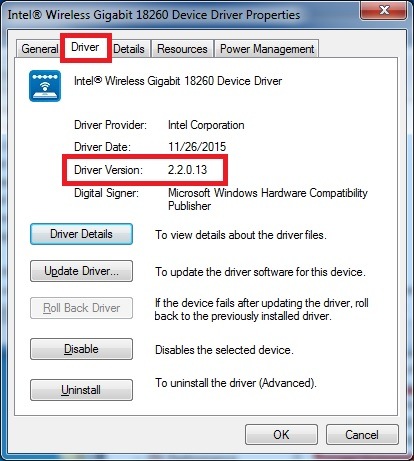
- 이제 인텔® 무선 어댑터 이름과 현재 설치된 무선 기가비트 드라이버 버전을 식별한 후 무선 도킹 제조업체에 문의하여 올바른 드라이버를 요청하십시오.
| 관련 주제 |
| 특정 인텔® Wireless Gigabit 어댑터에 대한 장치 관리자의 다른 어댑터 이름 |
| 설치 인텔® Wireless Dock Manager |
| 인텔® WiGig 자주 묻는 질문들 |